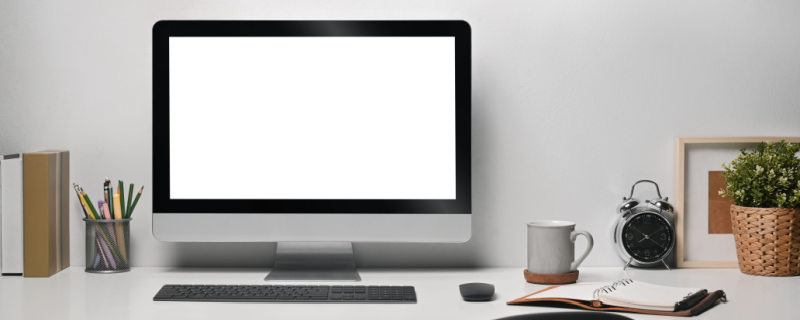
대시보드 디자인 전략으로 사용자가 쉽게 배우고 곧바로 활용할 수 있는 직관적 데이터 시각화와 효율적인 레이아웃 구성 방법
오늘날 기업과 조직은 방대한 데이터를 보다 효율적으로 해석하고 시각적으로 전달해야 할 필요성이 커지고 있습니다. 그러나 데이터가 많다고 해서 그 자체가 의미 있게 다가오는 것은 아닙니다. 핵심은 대시보드 디자인 전략을 통해 사용자가 직관적으로 이해하고 즉시 활용할 수 있도록 구성하는 것입니다. 잘 설계된 대시보드는 단순히 지표를 나열하는 것이 아니라, 사용자 경험을 고려해 정보에 대한 접근성과 가독성을 높이는 역할을 합니다. 이 글에서는 효과적인 대시보드 디자인을 위한 핵심 원칙과 단계별 전략을 구체적으로 살펴보겠습니다.
대시보드 디자인의 핵심 원칙: 단순성과 직관성 확보하기
대시보드를 처음 접하는 사용자가 빠르고 쉽게 적응하려면 복잡한 인터페이스보다 직관적이고 깔끔한 구조가 우선되어야 합니다. 대시보드 디자인 전략에서 가장 중요한 출발점은 ‘단순성’과 ‘직관성’입니다. 이를 달성하기 위해서는 불필요한 시각적 장식을 최소화하고 정보 전달에만 집중하는 명확한 원칙이 필요합니다.
불필요한 요소 제거하기
사용자가 데이터를 탐색할 때 방해가 되는 장식적 요소나 중복된 정보는 오히려 혼란을 줍니다. 따라서 핵심 지표나 차트 이외의 불필요한 아이콘, 장식적 패턴 등은 배제하는 것이 좋습니다.
- 의미 없는 그래픽이나 배경 효과는 제거
- 중복된 지표는 하나의 시각화로 통합
- 정보 전달과 관련 없는 문구는 최소화
데이터 구조의 가독성 강화
대시보드는 사용자가 한눈에 핵심 지표를 인식할 수 있도록 설계되어야 합니다. 이를 위해 간결한 구조와 일관된 레이아웃을 유지하는 것이 중요합니다.
- 정보를 그룹화해 명확하게 구분
- 중요 지표는 눈에 잘 띄는 위치에 배치
- 차트와 숫자의 크기·색상 대비를 통해 가독성 확보
사용자 기대에 부합하는 직관성
사용자가 이미 익숙한 시각화나 표현 방식을 활용하면 학습 곡선을 줄일 수 있습니다. 친숙한 차트 타입이나 범용 아이콘을 사용해 불필요한 해석 과정을 줄이는 것이 직관성을 높이는 방법입니다.
- 막대그래프, 원형차트와 같이 널리 알려진 시각화 기법 활용
- 아이콘 사용 시 의미 전달이 직관적인 디자인 선택
- 정보 흐름은 왼쪽에서 오른쪽, 위에서 아래로 자연스럽게 정렬
사용자 경험 중심의 데이터 시각화 요소 선택 기준
대시보드에서 어떤 시각화 요소를 선택하느냐는 단순한 미적 판단이 아니라 사용자의 업무 목적과 인지 과정을 고려한 전략적 결정입니다. 대시보드 디자인 전략은 데이터를 가장 빠르고 정확하게 해석할 수 있도록 시각적 언어를 설계하는 것을 의미합니다. 이 섹션에서는 차트 타입 선택부터 색상·레이블·상호작용 설계까지, 사용자 경험을 중심으로 시각화 요소를 고르는 구체적인 기준을 제시합니다.
시각화 목적별 차트 선택 가이드
먼저 사용자가 대시보드에서 무엇을 하려는지를 정의하세요(비교, 추세 파악, 구성 비율 파악, 이상치 탐지, 관계 분석 등). 목적에 따라 적절한 시각화가 달라집니다.
- 비교(카테고리 간 값 비교): 막대그래프(또는 정렬된 수평 막대)를 기본으로 사용. 여러 시점 비교는 그룹화된 막대 활용.
- 추세(시간 흐름으로의 변화): 선그래프가 직관적. 시계열의 추세, 계절성, 이동평균 표시에 적합.
- 구성 비율: 원형차트는 항목 수가 적고 합계가 의미 있을 때만 사용. 다항목 구성은 누적막대나 트리맵, 도넛 대신 소수의 항목 강조.
- 분포와 변동성: 히스토그램, 상자 그림(box plot), 바이올린 플롯을 사용해 분포와 이상치 파악.
- 상관관계·관계 분석: 산점도와 버블차트로 관계와 밀도를 표현. 회귀선 추가 시 추세 해석 보조.
- 지리적 데이터: 지도 시각화(색채맵, 버블맵)를 사용하되, 지역별 비교는 정규화(인구 대비 등) 고려.
- 핵심 지표(KPI): 카드형 KPI(숫자 + 증감 표시 + 작은 스파크라인)로 한눈에 성과 인지 가능.
인지적 원리와 시각 인식 고려
사용자의 인지 부담을 줄이는 것이 핵심입니다. 시각화는 사람의 시각 처리 특성을 반영해야 효율적으로 해석됩니다.
- 선택적 주의(아텐션): 중요한 항목은 크기, 대비, 색상, 위치로 우선순위를 줍니다. 불필요한 장식은 제거해 주의를 분산시키지 마세요.
- 전경-배경 구분: 주요 데이터는 전경으로, 컨텍스트(축, 눈금 등)는 배경으로 처리해 가독성 확보.
- 프리어텐티브 속성 활용: 색상(색상 자체보다는 색 대비), 길이(막대 길이), 위치(축상의 위치) 등 빠르게 인식되는 속성을 주요 정보에 사용.
- 과도한 정보 금지: 한 차트에 많은 변수를 넣으면 해석이 어려워집니다. 필요한 경우 작은 배치(Small Multiples)로 분해.
데이터 밀도와 상세도 결정
대시보드는 ‘한눈에 핵심 파악’과 ‘상세 탐색’의 균형을 맞춰야 합니다. 사용자 역할과 사용 맥락에 따라 보여줄 데이터의 밀도와 상세 수준을 조정하세요.
- 요약 vs 상세: 상위 KPI 카드로 요약을 제공하고, 관심 지표 클릭 시 상세 차트나 표로 드릴다운할 수 있게 설계.
- 스파크라인과 작은 차트: 공간 제약이 있는 곳엔 스파크라인을 이용해 추세만 빠르게 표시.
- Small Multiples: 동일 축/스케일을 유지한 작은 반복 차트는 비교를 용이하게 함.
- 데이터 샘플링과 집계: 대량 데이터는 적절히 집계(일간→주간 등)해 시각적 잡음을 줄이되, 필요 시 원본 탐색 기능 제공.
색상·표식·범례 사용 원칙
색상과 시각적 표식은 정보 전달의 핵심 도구입니다. 그러나 잘못 사용하면 오해를 불러일으킵니다. 명확한 규칙을 세우고 일관되게 적용하세요.
- 색상 체계의 목적 분리: 순차적(숫자 크기), 범주형(카테고리), 발산형(중간값 중심의 양·음) 색상 팔레트를 구분해 사용.
- 의미 있는 색 할당: 색은 의미를 가져야 합니다(예: 녹색=양호, 빨간색=경고). 임의 배치는 혼동 유발.
- 명도와 대비: 배경과 충분한 대비를 주어 색상 신호가 또렷하게 보이도록 함. 색맹 고려한 팔레트 선택(예: ColorBrewer 추천 팔레트) 권장.
- 범례는 최소화: 가능한 직접 레이블을 사용해 범례를 줄이면 해석 속도를 높일 수 있음.
- 아이콘·마커 사용: 단순한 시각적 단서(상승/하락 화살표, 상태 아이콘)는 빠른 인지에 도움.
레이블, 축, 스케일의 설계 원칙
숫자와 축 레이블은 정확한 해석을 돕는 필수 요소입니다. 모호한 축이나 왜곡된 스케일은 잘못된 결론으로 이어집니다.
- 축 단위와 시작점 명시: 누락되기 쉬운 단위(예: %, 원 단위)를 축과 레이블에 명확히 표기.
- 0 기준선 사용 고려: 비교 목적의 막대그래프는 가능한 0에서 시작해 왜곡 방지. 경우에 따라 확대를 위해 축을 잘라 쓸 때는 잘라진 부분을 명확히 표시.
- 정렬과 순서: 범주형 데이터는 의미 있는 순서(크기순, 알파벳순, 사용자 정의 우선순위)로 정렬.
- 레이블 과밀 방지: 축 레이블이 겹칠 경우 회전 또는 간격 조정, 축 요약(예: 주요 포인트만 표시)을 적용.
상호작용과 도구 설명(툴팁) 설계
대시보드는 정적 시각화가 아니라 사용자 상호작용을 통해 의미를 확장합니다. 상호작용은 사용자의 탐색 비용을 낮추고 심층 이해를 돕도록 설계해야 합니다.
- 클릭·호버의 역할 분리: 호버는 경량 정보(값, 시간, 비교 지표)를 제공하고, 클릭은 드릴다운이나 필터 적용 같은 더 깊은 액션을 트리거.
- 툴팁 내용 설계: 툴팁에는 핵심 값, 비교값(전주/전월), 백분율 변화, 데이터 출처를 간결히 포함.
- 필터와 하이라이트: 사용자가 특정 카테고리나 기간을 선택하면 관련 시각화 전체에 하이라이트나 필터가 적용되도록 통일된 행동을 설계.
- 언두·리셋 제공: 필터 적용 후 원상복구하거나 모든 선택을 초기화하는 명확한 컨트롤 제공.
- 사용자 안내(온보딩): 복잡한 상호작용이 있다면 초반에 간단한 안내(툴팁, 데모 모드)를 제공해 학습 부담을 줄임.
접근성과 성능 고려
모든 사용자가 대시보드를 문제없이 이용할 수 있어야 합니다. 접근성(Accessibility)과 성능 최적화는 사용자 경험을 좌우합니다.
- 색맹 사용자 배려: 색만으로 정보를 구분하지 말고 패턴, 아이콘, 라벨을 병행 사용.
- 대체 텍스트와 키보드 네비게이션: 스크린리더를 위한 설명과 키보드로 탐색 가능한 컨트롤 제공.
- 렌더링 성능: 데이터 포인트가 매우 많을 경우 집계나 가상화(virtualization), 레이지 로딩을 통해 렌더링 시간을 단축.
- 모바일·반응형 고려: 작은 화면에서는 핵심 KPI 우선 노출, 복잡한 차트는 상세보기로 전환하는 방식 권장.
- 데이터 신뢰성 표기: 실시간 데이터인지, 캐시된 데이터인지, 수집 지연 여부를 명시해 사용자의 해석 오류를 줄임.
테스트와 반복: 데이터 시각화의 검증 방법
선택한 시각화가 실제로 사용자의 의사결정을 돕는지 검증하는 과정이 필요합니다. 디자인은 A/B 테스트와 사용자 리서치를 통해 반복적으로 개선해야 합니다.
- 태스크 기반 사용자 테스트: 실제 사용자가 대시보드에서 해야 할 핵심 업무(예: 이상치 찾기, 기간 비교)를 주고 성공률과 소요시간을 측정.
- 정성적 피드백 수집: 사용자가 해석 중 혼란을 겪는 부분을 인터뷰로 파악.
- 분석 기반 개선: 클릭 히트맵과 필터 사용 로그를 통해 사용 패턴을 분석하고 불필요한 요소를 제거.
- 지표 중심 판단: 대시보드 변경 전후로 의사결정 속도, 오류율, 사용자 만족도 지표를 비교.
한눈에 들어오는 핵심 지표 구성과 정보 계층화 전략
효과적인 대시보드 디자인 전략은 단순히 데이터를 시각화하는 것을 넘어, 정보를 어떻게 구조화하고 우선순위를 두어 전달할 것인가에 달려 있습니다. 특히 관리자가 대시보드를 처음 켰을 때 곧바로 중요한 메시지를 읽어낼 수 있도록 핵심 지표(KPI)를 중심으로 한 ‘정보 계층 구조’를 명확하게 설계하는 것이 중요합니다. 이 섹션에서는 핵심 지표를 선정하고 배열하는 방법, 그리고 계층적 구성을 통해 정보 전달력을 극대화하는 전략을 살펴봅니다.
핵심 성과 지표(KPI) 선정과 우선순위화
대시보드에는 수많은 데이터가 담길 수 있지만, 실제 의사결정에 필요한 지표는 한정되어 있습니다. 불필요한 수치를 모두 담는 대신 다음 기준을 통해 가장 중요한 KPI를 선정하세요.
- 업무 목적과 직결된 지표: 성과 관리, 운영 효율, 위험 탐지 등 목적과 직접적으로 연결되는 데이터만 포함.
- 의사결정에 즉시 활용 가능한 데이터: 단순 참고용 수치가 아니라 바로 행동으로 이어질 수 있는 지표를 선택.
- 우선순위 기반 표시: 모든 지표를 같은 비중으로 보여주지 말고, 가시성과 시각적 무게감을 조절해 중요도 차이를 명확히 전달.
정보 계층화와 시각적 구조 설계
정보 계층화는 핵심 메시지가 묻히지 않도록 돕는 기본 설계 원리입니다. 사용자는 먼저 상위 레벨에서 주요 현황을 확인하고, 이후 필요에 따라 상세 데이터를 탐색할 수 있어야 합니다.
- 상단: 요약 지표 – 가장 중요한 KPI를 숫자와 간단한 아이콘, 추세 화살표 등으로 카드 형태로 제공.
- 중단: 맥락 제공 – 추세 그래프, 비교 차트 등을 통해 요약 지표가 어떤 상황에서 나오게 되었는지 배경 정보를 전달.
- 하단: 상세 분석 – 세부적인 분류별 데이터나 필터 가능한 테이블을 제공해 심층적인 탐색 지원.
시각적 계층구조를 강화하는 디자인 요소
단순히 지표를 상·중·하로 나누는 것에서 끝나지 않고, 시각적 요소를 활용해 정보의 계층을 더욱 명확히 할 수 있습니다.
- 크기: 글자 크기와 차트의 면적을 통해 중요도를 직관적으로 표현.
- 색상 대비: 핵심 지표는 강한 대비색을 적용하고, 보조 지표는 중립적인 색조 사용.
- 여백과 구분선: 구획을 명확히 분리해 시각적 그룹화를 강화.
- 시선 흐름: 왼쪽 상단 → 오른쪽 하단으로 이어지는 자연스러운 정보 해석 경로 지원.
실시간 업데이트와 상태 신호 반영
대시보드의 목적은 빠르게 상황을 파악하고 조치할 수 있게 하는 것입니다. 따라서 단순한 숫자뿐 아니라 ‘현재 상태’를 한눈에 직관적으로 이해할 수 있는 장치가 필요합니다.
- 상태 아이콘: 녹색(정상), 노란색(주의), 빨간색(위험) 등 직관적인 컬러 코드 활용.
- 증감 화살표: 전일·전주 대비 상승/하락을 즉시 파악할 수 있는 아이콘 추가.
- 실시간 업데이트: 실시간 데이터 반영과 함께 마지막 갱신 시간 표기를 통해 신뢰성 확보.
사용자별 맞춤형 핵심 지표 제공
같은 데이터라도 모든 사용자가 같은 지표를 필요로 하는 것은 아닙니다. 직무와 역할에 따라 원하는 핵심 정보가 달라지기 때문에, 맞춤형 계층 구조 설계가 필요합니다.
- 경영진용 대시보드: 요약된 KPI와 전반적인 성과 추세를 중심으로 구성.
- 운영 관리자용 대시보드: 세부 프로세스 지표와 이상 징후 탐지를 강조.
- 실무자용 대시보드: 일일 업무와 직접 연계되는 세부 성과와 실행 가능한 정보 제공.
이처럼 핵심 지표와 정보 계층화를 올바르게 설계하면 사용자는 불필요한 해석 과정을 거치지 않고도 대시보드에서 즉각적으로 의미 있는 인사이트를 얻을 수 있습니다. 결국 이러한 전략이 대시보드 디자인 전략의 성패를 좌우하는 핵심 요소라 할 수 있습니다.
효율적인 레이아웃 배치: 시선 흐름과 사용 맥락 고려하기
아무리 좋은 지표와 시각화 요소를 선택했더라도, 대시보드가 비효율적으로 배치되어 있다면 사용자는 원하는 정보를 빠르게 찾지 못합니다. 대시보드 디자인 전략에서 레이아웃은 정보 전달력과 효율성을 좌우하는 핵심 요소입니다. 정보의 시각적 배치는 단순한 미적 요소가 아니라 사용자의 시선 흐름, 사용 환경, 업무 맥락을 종합적으로 고려해 설계되어야 합니다.
자연스러운 시선 흐름을 반영한 배치
사람의 시선은 일반적으로 왼쪽 상단에서 오른쪽 하단으로 이동합니다. 따라서 가장 중요한 데이터는 좌측 상단에, 세부 정보는 우측 하단에 배치하는 것이 일반적입니다.
- 좌상단 영역: 가장 자주 확인해야 하는 KPI 및 핵심 성과 지표 배치
- 중앙 영역: 맥락을 보완하는 차트나 추세 분석 그래프 추가
- 우하단 영역: 상세 데이터 테이블이나 심층 분석용 필터 배치
이러한 흐름을 유지하면 사용자는 한눈에 핵심 메시지를 파악한 후, 점차 심화된 정보를 탐색할 수 있습니다.
사용 맥락과 업무 상황 반영
대시보드는 사용자의 업무 목표와 환경에 맞게 최적화되어야 합니다. 동일한 데이터를 다루더라도 경영진과 실무자가 필요로 하는 레이아웃은 다를 수 있습니다.
- 경영진 대시보드: 요약 중심, 핵심 KPI를 큰 카드형 지표로 상단에 배치
- 운영 관리자 대시보드: 이상 탐지와 원인 분석에 초점, 중앙 영역에 비교 차트 및 경고 신호 배치
- 현장 실무자 대시보드: 일일 업무 흐름 중심, 작업 지표와 즉시 실행 가능한 데이터 테이블 배치
이처럼 사용자 맥락을 반영한 배치는 업무 효율을 높이고, 잘못된 해석이나 불필요한 탐색 과정을 줄여줍니다.
정보 밀도와 공간 활용 최적화
효율적인 레이아웃은 적절한 정보 밀도를 유지해야 합니다. 너무 많은 요소를 좁은 공간에 몰아넣으면 오히려 가독성이 떨어지고 해석 시간이 늘어납니다.
- 정보 그룹화: 관련 데이터를 근접하게 배치하여 의미 있는 블록 단위로 묶음
- 여백 활용: 시각적 피로도를 줄이고 그룹 간 경계를 명확히 구분
- 반복 요소 정렬: 동일한 구조의 카드, 차트, 테이블은 통일된 크기와 간격으로 배치
반응형 화면과 다양한 디스플레이 고려
대시보드는 다양한 디스플레이(데스크톱, 태블릿, 모바일)에서 사용됩니다. 따라서 레이아웃은 반응형 설계를 통해 어떤 화면 크기에서도 효율적으로 정보가 전달되도록 구성해야 합니다.
- 모바일 환경: 핵심 KPI 우선 노출, 상세 정보는 탭 전환이나 드릴다운 방식 활용
- 데스크톱 환경: 다양한 차트를 병렬 배치하여 심층적인 비교 가능
- 대형 스크린(모니터링 센터): 요약형 시각 요소를 크게 표시하여 멀리서도 파악 용이하게 설계
레이아웃 배치 검증과 개선 프로세스
한 번에 완벽한 레이아웃을 구현하는 것은 쉽지 않습니다. 따라서 실제 사용자 중심의 검증 과정을 통해 지속적으로 개선하는 것이 필요합니다.
- 사용자 행동 분석: 시선 추적, 클릭 패턴 분석으로 정보 탐색 경로 파악
- 업무 속도 개선 측정: 레이아웃 변경 전후로 지표 확인 속도와 의사결정 시간을 비교
- 정성적 피드백: 사용자가 느끼는 불편 영역을 인터뷰와 설문을 통해 수집
이러한 검증 과정을 통해 레이아웃 배치의 효율성을 높이면 대시보드 디자인 전략이 지향하는 ‘빠른 이해와 즉각적 활용’이라는 목표를 실현할 수 있습니다.
색상, 타이포그래피, 아이콘을 통한 시각적 우선순위 설정
앞선 레이아웃 전략에 이어, 이제는 실제로 사용자가 정보를 빠르게 해석하고 우선순위를 인식할 수 있도록 돕는 시각적 장치들이 필요합니다. 특히 색상, 타이포그래피, 아이콘은 대시보드 디자인 전략에서 가장 직관적이면서도 강력한 정보 전달 도구입니다. 올바르게 활용하면 사용자의 시선 흐름을 유도하고, 핵심 지표를 강조하며, 복잡한 데이터도 쉽게 이해할 수 있게 만듭니다.
색상을 통한 정보 구분과 강조
색상은 데이터 시각화에서 ‘즉각적인 신호(Signal)’ 역할을 합니다. 그러나 무분별한 색상의 사용은 혼란을 초래할 수 있으므로 명확한 규칙을 갖추어야 합니다.
- 의미 기반 색상 활용: 녹색은 긍정(상승, 정상), 빨간색은 위험이나 하락, 노란색은 주의 상태로 일관되게 적용
- 색상 대비를 통한 집중 유도: 핵심 지표에는 강렬한 대비색을 적용하고, 보조 정보는 중립 색상으로 표현
- 팔레트 체계화: 범주형, 순차형, 발산형 팔레트를 구분해 데이터 유형에 맞는 색상 규칙 적용
- 가시성 확보: 색맹 친화 팔레트를 고려하고, 동일 색조 내에서는 명도 차이로 구별 가능하게 설계
타이포그래피로 정보 계층 강화
글자체와 글자 크기, 두께 등의 변화는 단순한 장식이 아니라 정보의 위계 구조를 드러내는 주요 수단이 됩니다. 대시보드에서는 복잡한 문장보다 간결하고 직관적인 형태가 필요합니다.
- 가독성 높은 글꼴 선택: 산세리프 계열 글꼴처럼 화면에서 읽기 쉬운 폰트 사용
- 시각적 위계 표현: KPI 값은 크게, 단위나 보조 설명은 작게 표시해 직관적으로 우선순위 전달
- 굵기와 색 조절: 중요 키워드와 수치는 Bold 처리하거나 대비되는 색상 적용
- 일관된 스타일 사용: 동일한 정보 레벨에 동일한 폰트 크기와 무게를 적용해 혼동 방지
아이콘으로 직관성과 신속성 강화
아이콘은 텍스트보다 빠르게 인식되는 시각적 언어로, 정보를 단순화하고 사용자의 해석 속도를 높입니다. 단, 표준화된 의미를 갖는 아이콘을 선택해야 혼란을 줄일 수 있습니다.
- 상황 신호 아이콘: 상승/하락 화살표, 경고 삼각형, 체크마크 등을 사용해 상태를 직관적으로 표현
- 범주 구분 아이콘: 사람, 위치, 시간 등을 의미하는 아이콘으로 데이터 분류 지원
- 조합 활용: 숫자나 색상과 함께 아이콘을 병행 사용하여 시각적 강조 효과 극대화
- 일관성과 단순성: 동일한 테마와 크기를 유지해 산만하지 않게 사용
시각적 요소의 통합적 활용
색상, 타이포그래피, 아이콘은 각각 개별적인 의미 전달 역할을 하지만, 대시보드 디자인 전략에서 이들을 조화롭게 통합했을 때 가장 효과적입니다.
- KPI 카드 예시: 큰 숫자(타이포그래피) + 강조 색상(색상) + 추세 화살표(아이콘)를 조합해 한눈에 현황 파악 가능
- 상태 경고: 빨간색 강조(색상) + 굵은 제목(타이포그래피) + 경고 삼각형(아이콘)으로 사용자의 즉각적 인지 유도
- 데이터 그룹별 강조: 같은 범주에 동일 색상과 작은 아이콘을 부여해 구조적 통일성과 시각적 그룹화 제공
이처럼 색상, 타이포그래피, 아이콘을 전략적으로 설계하면 대시보드에서 정보의 시각적 우선순위가 명확히 드러나며, 사용자는 더 빠르고 직관적으로 데이터를 해석할 수 있습니다.
대시보드 사용성 향상을 위한 인터랙션과 반응형 디자인 적용
앞서 살펴본 시각적 구성 요소와 레이아웃 전략에 더해, 대시보드 디자인 전략에서 중요한 또 다른 축은 ‘사용성과 확장성’을 확보하는 것입니다. 사용자는 단순히 데이터를 보는 것에서 그치지 않고, 필요한 순간에 데이터를 탐색하고 상황에 맞게 조작할 수 있어야 합니다. 또한 다양한 기기와 화면 크기에서 동일한 가치를 제공하기 위해 반응형 디자인을 적용하는 것이 필수적입니다.
사용자 중심의 인터랙션 설계
대시보드는 정적인 보고서가 아닌 동적인 도구입니다. 인터랙션 설계를 통해 사용자가 데이터를 탐색하고 스스로 인사이트를 발견할 수 있도록 지원해야 합니다.
- 필터링 기능: 시간, 지역, 제품군 등으로 데이터를 빠르게 좁혀 보고 싶은 내용을 선택할 수 있게 제공
- 드릴다운(Drill-down): KPI 카드나 주요 차트를 클릭하면 세부 데이터로 확대 탐색 가능
- 툴팁: 마우스 오버나 터치 동작 시 상세 수치, 비교 지표, 데이터 출처 등을 간결하게 보여줌
- 하이라이트: 특정 범주 선택 시 관련 데이터가 강조되며 다른 데이터는 흐려지는 방식으로 맥락 제공
- 히스토리 관리: 사용자가 이전 필터나 탐색 단계를 손쉽게 되돌아갈 수 있도록 ‘되돌리기/초기화’ 기능 제공
반응형 디자인 적용의 필요성
현업에서는 대시보드가 데스크톱뿐 아니라 노트북, 모바일, 태블릿 등 다양한 환경에서 사용됩니다. 따라서 하나의 대시보드가 각각의 디바이스 환경에 맞춰 최적화된 레이아웃과 시각적 계층을 제공할 수 있어야 합니다.
- 모바일 최적화: 작은 화면에 맞춰 핵심 KPI 카드 중심으로 단순화, 복잡한 차트는 ‘상세 보기’ 기능으로 전환
- 데스크톱 환경: 여러 차트와 테이블을 병렬 배치, 심층 분석과 비교가 가능한 환경 제공
- 대형 화면(모니터링 센터): 멀리서도 쉽게 읽히는 크기와 대비 높은 디자인 적용
상황별 맞춤형 인터페이스 제공
대시보드 디자인 전략은 단일 사용자만을 대상으로 하지 않습니다. 관리자, 실무자, 경영진 각각의 사용 맥락과 우선순위를 고려해 상호작용과 반응형 구성을 맞춤 설계해야 합니다.
- 경영진: 빠른 상황 파악에 적합하도록 인터랙션 최소화, 단순히 클릭 시 필요한 세부사항만 드러나는 방식 선호
- 운영 관리자: 여러 필터와 드릴다운 기능을 통한 심층 분석 필요, 반응형 화면에서도 차트 상세 탐색 유지
- 실무자: 업무 프로세스에 연결된 상세 데이터 확인·입력 기능 필요, 모바일 환경 최적화 중요
사용성을 높이는 피드백과 애니메이션
대시보드는 단순히 클릭·호버에 반응하는 것 이상의 경험을 제공할 수 있습니다. 적절한 피드백과 애니메이션은 사용자의 만족도를 높이고 대시보드를 능동적으로 활용할 수 있게 합니다.
- 피드백 제공: 필터 적용이나 데이터 갱신 시 ‘로딩 표시’, ‘완료 확인 메시지’ 제공
- 부드러운 전환 애니메이션: 차트 업데이트 시 점프하지 않고 서서히 변화해 사용자가 데이터 변화를 자연스럽게 따라가도록 지원
- 시각적 안내: 사용자가 혼동할 수 있는 기능은 아이콘 애니메이션이나 일시적 강조 효과로 주목도 향상
접근성과 반응 속도의 균형
인터랙션과 반응형 디테일이 아무리 좋아도 접근성과 속도가 떨어지면 사용성은 크게 저하됩니다. 따라서 누구나 쉽게 접근할 수 있고 즉각적으로 반응하는 대시보드가 되어야 합니다.
- 대체 텍스트와 키보드 네비게이션: 스크린리더 지원 및 키보드 기반의 탐색이 가능하도록 설계
- 성능 최적화: 데이터양이 많을 경우 집계, 샘플링, 레이지 로딩(필요 시 로딩)으로 렌더링 속도 향상
- 다양한 디바이스 테스트: 반응형 UI가 실제로 안정적이고 일관되게 작동하는지 다양한 기기에서 검증 필요
이처럼 대시보드 디자인 전략에서 인터랙션과 반응형 디자인을 적극 적용하면, 사용자는 단순히 정보를 받는 수동적 관찰자가 아니라 능동적으로 데이터를 탐구하고 가치 있는 인사이트를 도출해내는 주체가 될 수 있습니다.
결론: 사용자가 즉시 이해하고 활용할 수 있는 대시보드의 완성
지금까지 우리는 대시보드 디자인 전략을 통해 직관적이고 효율적인 데이터 시각화를 어떻게 구현할 수 있는지 살펴보았습니다. 핵심은 단순성과 직관성을 확보하고, 사용자 경험을 고려한 시각화 요소 선택과 정보 계층화를 통해 누구나 한눈에 핵심 지표를 파악할 수 있게 하는 것입니다. 이어서 적절한 레이아웃 배치와 색상·타이포그래피·아이콘을 통한 시각적 우선순위 확립, 그리고 상호작용과 반응형 디자인 적용이 사용자 활용도를 크게 높이는 요인이 됨을 알 수 있었습니다.
핵심 요약
- 단순성·직관성: 불필요한 장식을 줄이고 핵심 지표에 집중
- 사용자 경험 중심: 상황과 목적에 맞는 시각화 및 계층화 설계
- 효율적 레이아웃: 시선 흐름과 업무 맥락을 반영한 배치
- 시각적 강조 도구 활용: 색상, 글자체, 아이콘으로 정보의 우선순위를 직관적으로 전달
- 인터랙션·반응형 제공: 다양한 기기와 사용자 환경에 맞게 유연하게 대응
앞으로의 실천 방안
대시보드는 단순한 데이터 표시 도구를 넘어, 의사결정을 빠르고 정확하게 지원하는 비즈니스 인텔리전스 플랫폼의 핵심으로 자리 잡고 있습니다. 따라서 실제로 조직에 맞는 대시보드 디자인 전략을 세우고, 사용자 테스트와 지속적인 개선 과정을 통해 발전시켜야 합니다.
추천 행동
- 현재 사용하는 대시보드에서 불필요한 시각 요소가 없는지 점검하세요.
- 핵심 KPI를 명확히 정의하고, 직무나 사용자 유형별 맞춤형 정보를 제공하세요.
- 모바일과 데스크톱 등 다양한 환경에서 활용성을 검증하고, 반응형 디자인을 적용하세요.
- 지속적인 피드백과 데이터 기반 개선을 통해 대시보드의 진화 과정을 관리하세요.
결국 대시보드 디자인 전략의 진정한 목표는 데이터를 단순히 보여주는 데 그치지 않고, 사용자가 빠르게 배우고 곧바로 활용할 수 있는 환경을 만드는 것입니다. 지금 바로 여러분의 대시보드를 점검하고, 더 직관적이고 효율적인 데이터 경험을 설계해 보시기 바랍니다.
대시보드 디자인 전략에 대해 더 많은 유용한 정보가 궁금하시다면, 웹 분석 및 데이터 인텔리전스 카테고리를 방문하여 심층적인 내용을 확인해보세요! 여러분의 참여가 블로그를 더 풍성하게 만듭니다. 또한, 귀사가 웹 분석 및 데이터 인텔리전스 서비스를 도입하려고 계획 중이라면, 주저하지 말고 프로젝트 문의를 통해 상담을 요청해 주세요. 저희 이파트 전문가 팀이 최적의 솔루션을 제안해드릴 수 있습니다!


